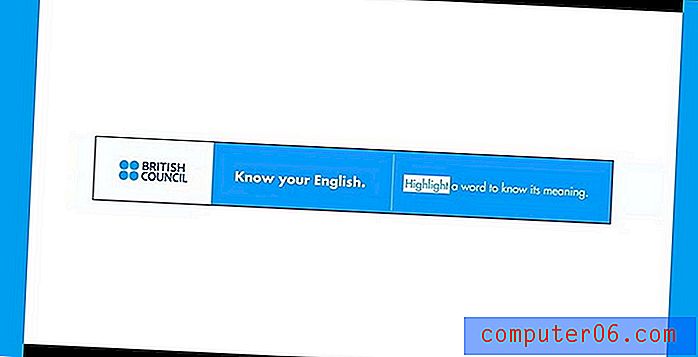Como redefinir o menu do AssistiveTouch em um iPhone
O menu do AssistiveTouch no iPhone pode ser muito útil por vários motivos. Mas oferece muitas oportunidades de personalização e, se você fez muitas alterações, pode decidir que prefere redefinir o menu do AssistiveTouch no seu iPhone.
Nosso guia abaixo mostrará como encontrar a opção no menu AssistiveTouch que permite redefinir qualquer uma das alterações feitas e restaurar o menu para sua configuração original. Você pode começar do zero com a personalização do AssistiveTouch com as opções mais úteis para você.
Redefinir o menu do iPhone AssistiveTouch para o padrão
As etapas deste artigo foram executadas em um iPhone 5, no iOS 9.3. O resultado da conclusão desta tarefa será um menu do AssistiveTouch ativado que usa todos os seus ícones padrão. Os ícones incluídos no menu padrão do AssistiveTouch incluem 6 ícones, que são:
- Centro de Notificação
- Dispositivo
- Centro de Controle
- Casa
- Siri
- personalizadas
Você pode alterar qualquer um desses ícones para algo diferente, seguindo as etapas deste artigo.
Mas aqui está como redefinir o menu do AssistiveTouch para os padrões -
Etapa 1: toque em Configurações .

Etapa 2: toque em Geral .
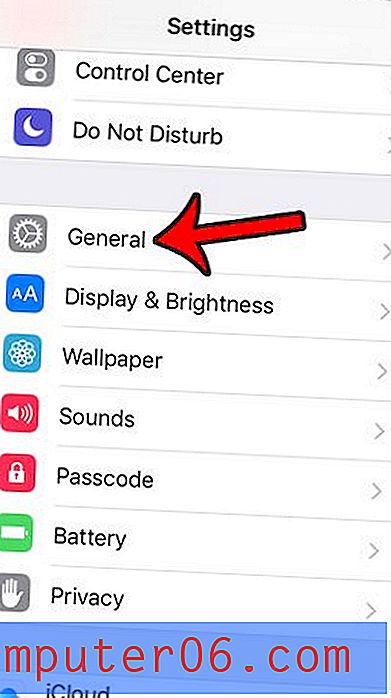
Etapa 3: toque em Acessibilidade .
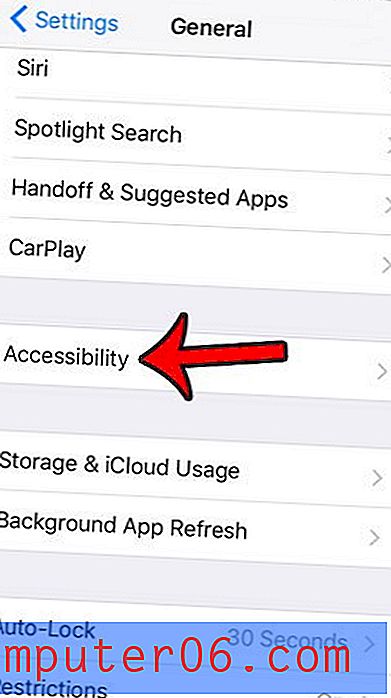
Etapa 4: role para baixo e toque em AssistiveTouch .
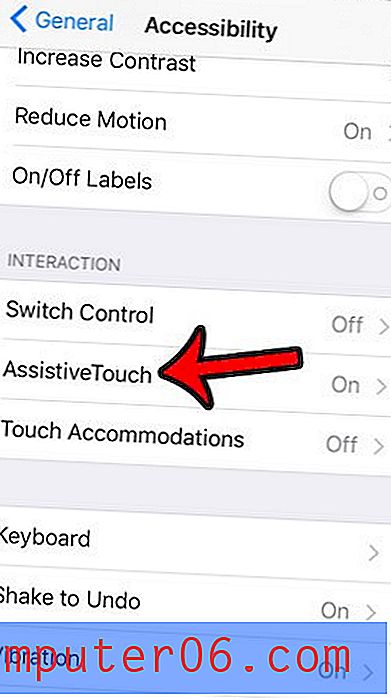
Etapa 5: toque em Personalizar menu de nível superior .
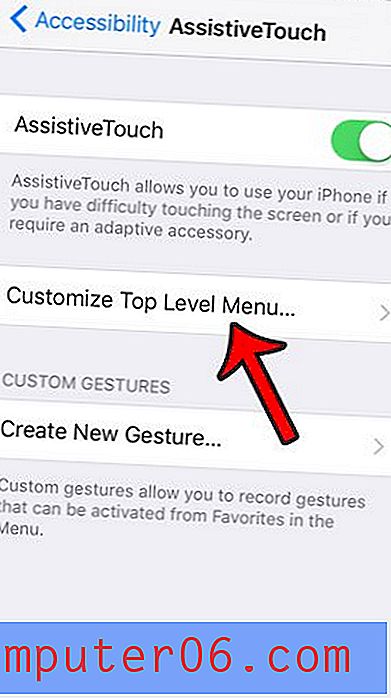
Etapa 6: role até a parte inferior do menu e toque no botão Redefinir .
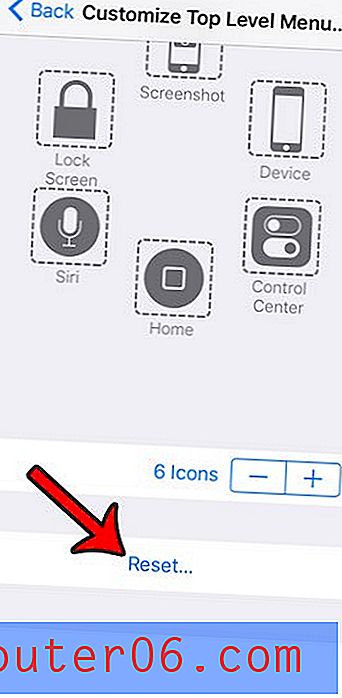
O menu do AssistiveTouch oferece a capacidade de executar determinadas funções que podem ser difíceis se um ou mais botões físicos do seu dispositivo não estiverem funcionando. Por exemplo, este artigo - https://www.solveyourtech.com/take-screenshot-iphone-without-power-button/ - mostrará como fazer uma captura de tela no seu iPhone se o botão Power ou Home não estiver funcionando.